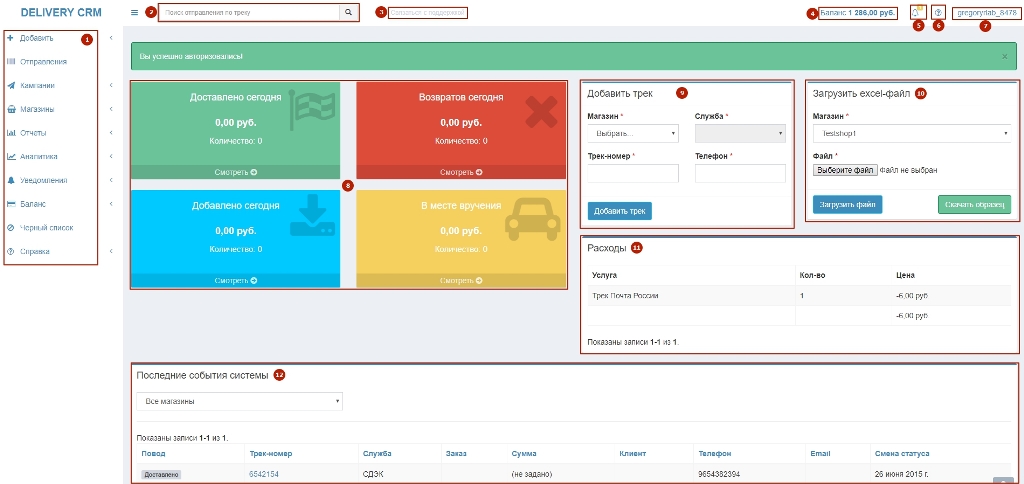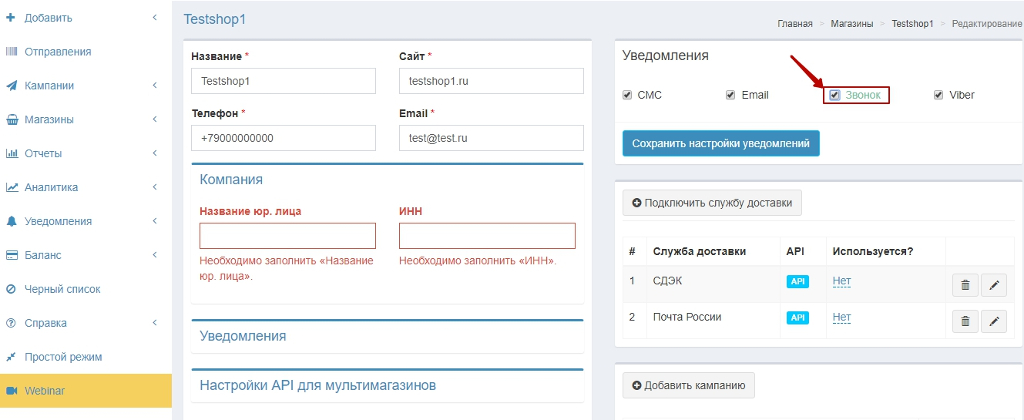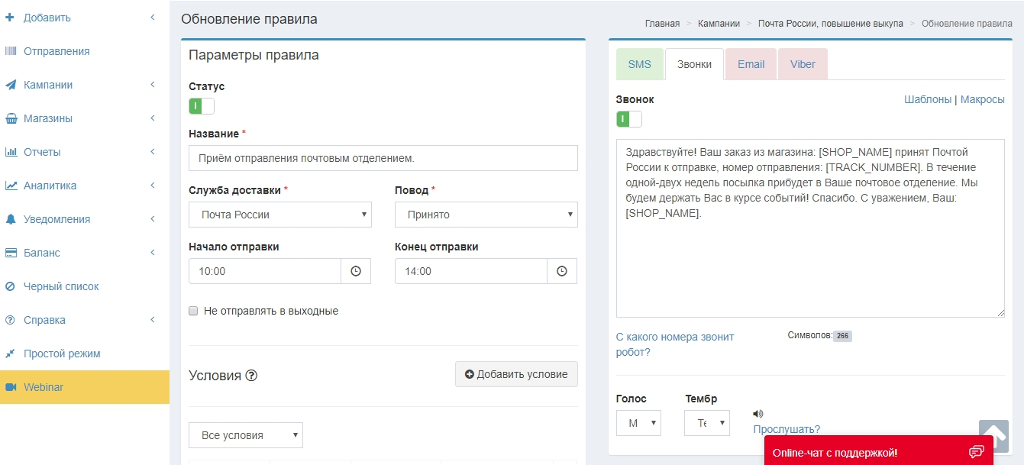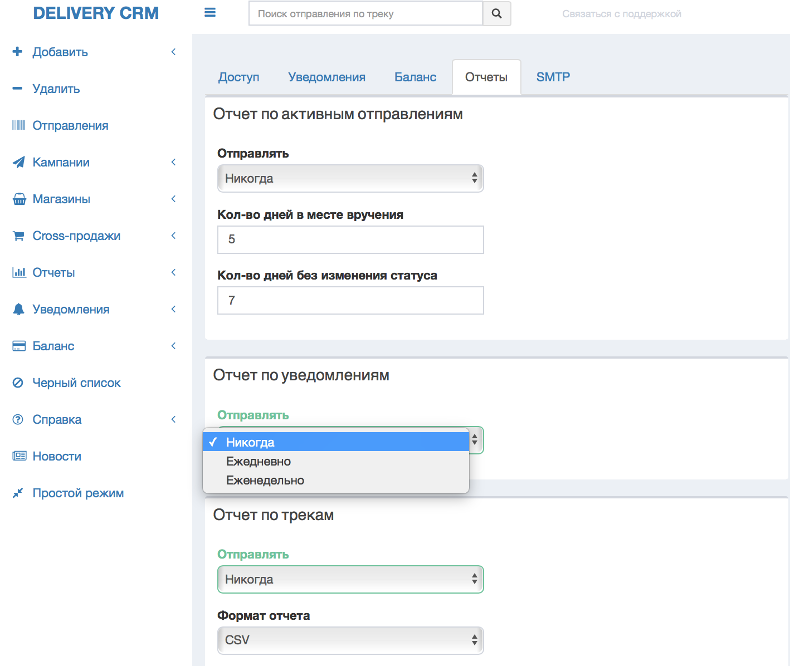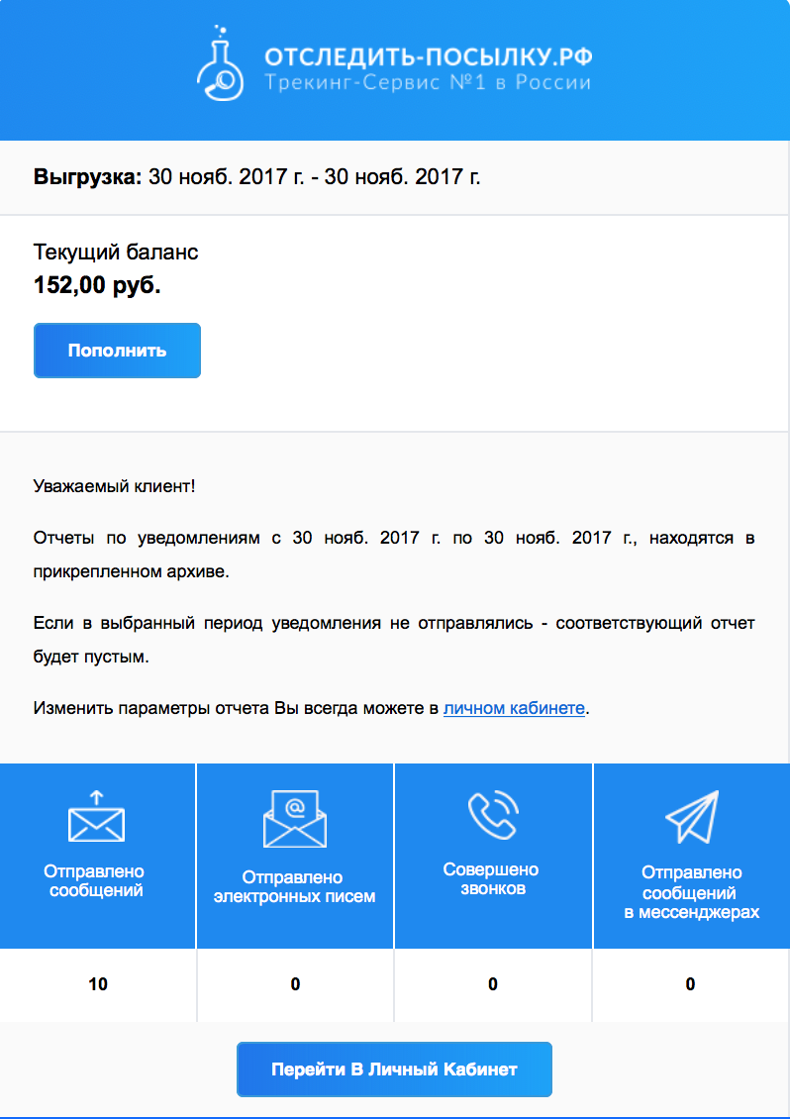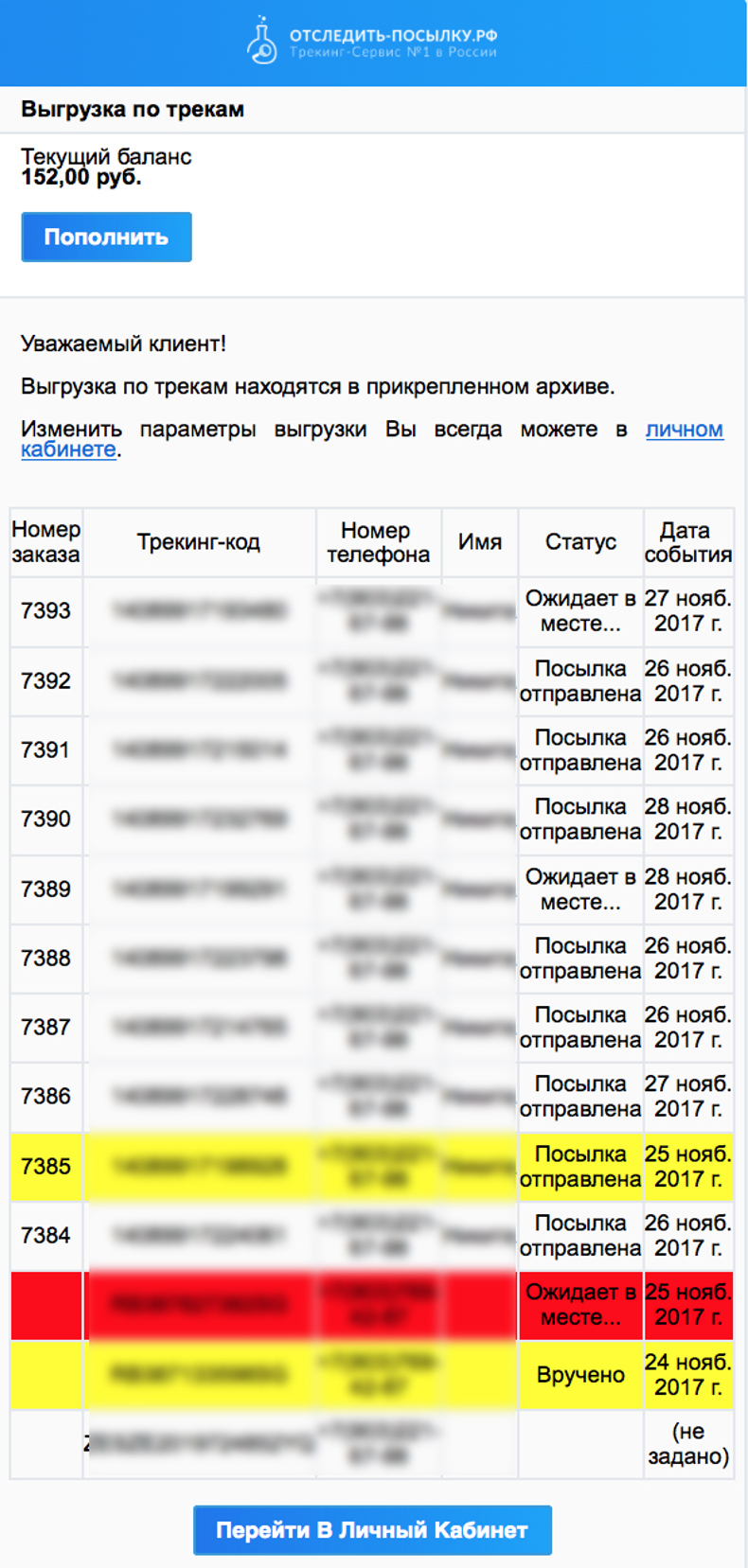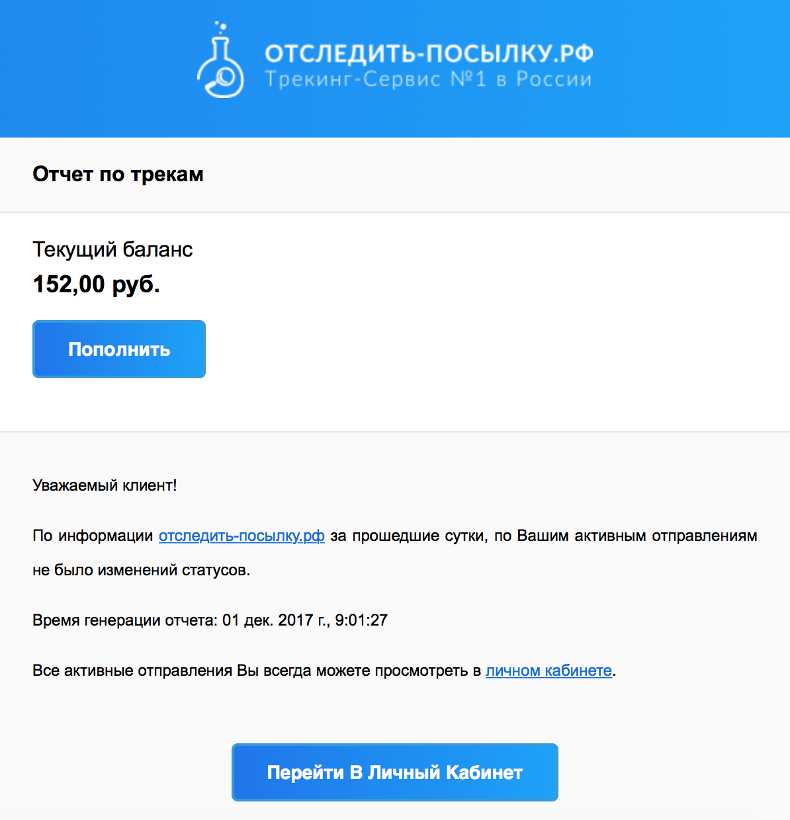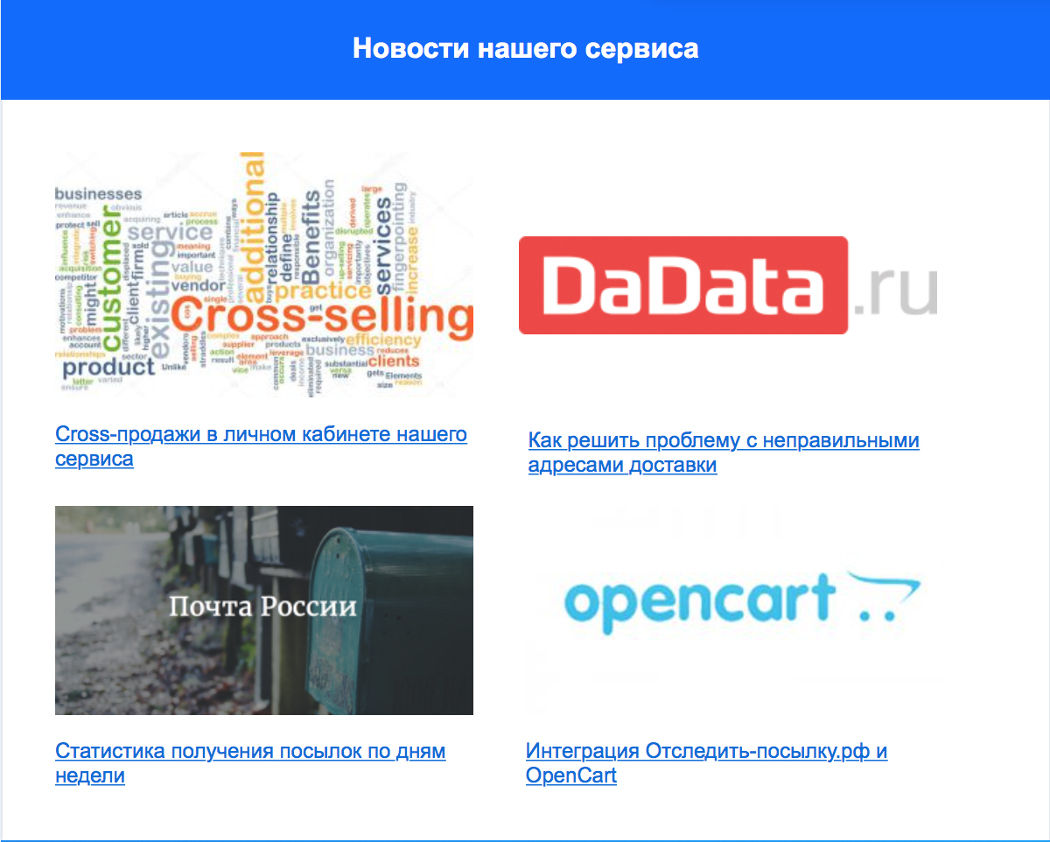Знакомство с личным кабинетом
Данная статья поможет Вам разобраться, что из себя представляет личный кабинет, каким функционалом он обладает, а также как произвести настройки, какой способ загрузки треков будет наиболее удобен для Вас, как формировать отчеты и статистики по отправлениям и уведомлениям Ваших клиентов.
Содержание
Главная страница
На главной странице Вашего личного кабинета представлены следующие элементы:
1. Меню навигации по личному кабинету 7. Информация о Вашем профиле 2. Строка поиска по номеру трека 8. Статистика по отправлениям за сегодняшний день 3. Контакты отдела поддержки 9. Блок быстрой загрузки треков в систему 4. Информация о балансе 10. Блок загрузки треков файлом 5. Значок уведомлений 11. Краткий отчет по сегодняшним расходам 6. Справка 12. Блок с последними событиями системы
Добавить
Кликнув на раздел "Добавить", Вы увидите подменю с четырьмя доступными вариантами загрузки треков.
- Одно отправление - этот способ загрузки подойдет для штучной загрузки треков, при не большом количестве заказов
- Загрузка файлом - данный способ загрузки позволяет сэкономить время, если Вам необходимо добавить к нам в систему более пяти треков
- Интеграции - готовые модули интеграции помогут максимально автоматизировать и упростить загрузку треков
- Загрузка через API - пользуясь этим способом, Вы сможете передавать данные в сервис и запрашивать текущие статусы отправлений
Подробная инструкция по каждому из способов загрузки предоставлена в данной статье
Отправления
В данном разделе находится список всех Ваших отправлений, отсортировать их можно по множеству сценариев.
В блоке "Расширенный поиск" доступна сортировка по следующим вариантам:
- По дате добавления трек-номера
- По дате изменения почтового статуса
- По статусу отслеживания
- По результатам отслеживания
В блоке со списком отправлений доступные следующие варианты сортировки и поиска конкретных треков:
- Сортировка по атрибуту "Повод" (статус службы доставки)
- Поиск по трек-номеру
- Сортировка по службе доставки
- Поиск по номеру заказа
- Поиск по сумме заказа
- Поиск по имени клиента
- Поиск по номеру телефона
- Поиск по email адресу
- Поиск по примечанию к заказу
- Сортировка по статусу отслеживания
- Сортировка по результатам отслеживания
- Сортировка по дате добавления трека
- Сортировка по дате смены статуса службы доставки
Кликнув по трек-номеру, Вы сможете просмотреть всю подробную информацию по отправлению и количеству уведомлений, отправленных Вашему клиенту.
Кампании
В этом разделе представлены наборы правил уведомления Ваших клиентов. Каждая кампания объединяет в себе настройки оповещения по конкретной службе доставки.
На данный момент, уведомления по статусам доставки, доступны для следующих служб:
- Почта России
- ЕМС
- СДЭК
- СПСР-Экспресс
- BoxBerry
- DPD
- ShopLogistics
- TopDelivery
При переходе на страницу созданной кампании, Вы увидите перечень правил уведомления. Каждое правило содержит четыре типа оповещения: SMS, Звонок, Email, Viber. На странице параметров правила, Вы можете произвести полную настройку уведомлений.
С более подробной информацией можно ознакомиться в данной статье
Правила
В правом блоке можно изменить название данного правила, повод (статус отправления) по которому будут отправляться текстовые уведомления и звонки, начало и конец отправки, а также возможна тонкая настройка уведомлений с помощью условий. Подробное описание настройки условий Вы можете найти в данной статье.
В левом верхнем блоке находятся настройки текстов уведомлений. Вы можете воспользоваться стандартными текстами, или же можете изменить их на свой вкус. В тексте каждого уведомления, с помощью макросов, можно вставлять данные магазина (название, телефон, сайт и пр.), данные получателя (имя, телефон, адрес почтового отделения и пр.), информацию по отправлению (трек-номер, служба доставки, статус отправления и пр.).
Обратите внимание, если Ваш клиент не пользуется приложением Viber, сообщения при оповещении через Viber до него не дойдут. На этот случай мы предусмотрели возможность переотправки сообщений в виде sms-сообщения.
Шаблоны позволят создавать и сохранять уникальные тематические тексты, привязанные к каким-либо праздникам, или же экспериментальным способом выработать максимально эффективные для Вас тексты.
В левом нижнем блоке настраиваются повторы и напоминания уведомлений. На данный момент напоминания возможны двумя способами:
- Отправлять в N дни
Пример: если выбран вариант "Отправлять в N дни" и в строке "Период" вписать 1,3,5 - уведомления будут отправляться в первый, третий и на пятый день после наступления статуса (повода, на который настроено правило)
- Отправлять каждые N дней
Пример: если выбран вариант "Отправлять каждые N дней" и в строке "Период" вписать 5 - уведомления будут отправляться каждый пятый день после наступления статуса.
Звонки
Преимущества робота видны не вооруженным глазом: робот будет всегда вежлив, не смотря на то, на сколько у него был тяжелый день, робот может общаться с неограниченным числом пользователей, он никогда не устает, он не заболеет, не пойдет перекурить, а за одно и в магазин заскочить, не станет просить прибавку к зарплате. Также, стоит отметить, что оповещение с помощью роботизированных звонков позволит охватить довольно большую часть населения, а в частности, людей не умеющих пользоваться email и sms-сообщениями. Как бы это смешно не звучало в наше время, но такая прослойка населения имеется и это весьма частые покупатели интерент и телемагазинов.
Для подключения оповещений с помощью роботизированных звонков, Вам необходимо зайти в настройки магазина в личном кабинете и включить звонки поставив галочку в соответствующем поле и сохранить изменения.
Далее, перейдя в настройки правил уведомления, откройте вкладку "Звонки"
При настройке звонков, у Вас есть возможность не только изменить текст, но и выбрать каким голосом робот будет передавать Ваше сообщение. Настроив текст, голос и тембр, Вы всегда можете прослушать что у Вас получилось в итоге.
После осуществления всех настроек не забудьте сохранить изменения!
Магазины
Здесь собраны все настройки вашего магазина, а также вся информация, которая будет указываться в тексте уведомлений и при роботизированных звонках. В случае, если Вы ведете несколько магазинов параллельно, есть возможность добавления нескольких магазинов в личный кабинет, что позволит отправлять уведомления Вашим клиентам, где будет фигурировать информация (название магазина, номер телефона, сайт, и т.д.) о том магазине, в котором Ваш покупатель совершил покупку.
Более подробную информацию Вы сможете найти в данной статье
Отчеты
Перейдя в раздел отчетов по уведомлениям, Вы сможете сформировать отчет по каждому типу оповещения за определенный период времени.
1. В отчеты по активным отправлениям добавлена возможность выделять треки по следующим признакам:
- Количество дней в месте вручения
- Количество дней без изменения статуса
Если через указанное количество дней текущий статус посылки не изменился или ее не забирают в месте вручения - эти отправления будут выделяться в отчете красным цветом для скорейшей их идентификации.
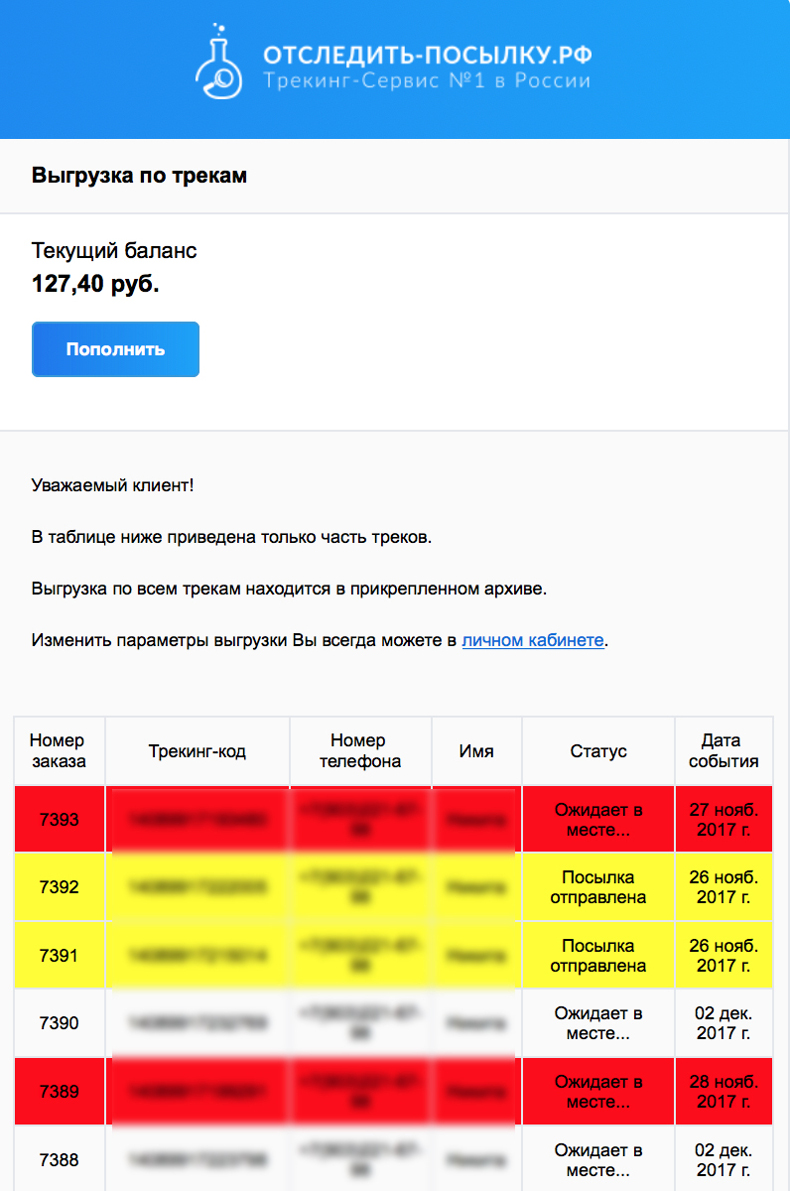
2. Теперь помимо автоматических ежедневных отчетов, Вы можете получать – еженедельные.
Эта возможность добавлена для отчетов по уведомлениям и по трекам.
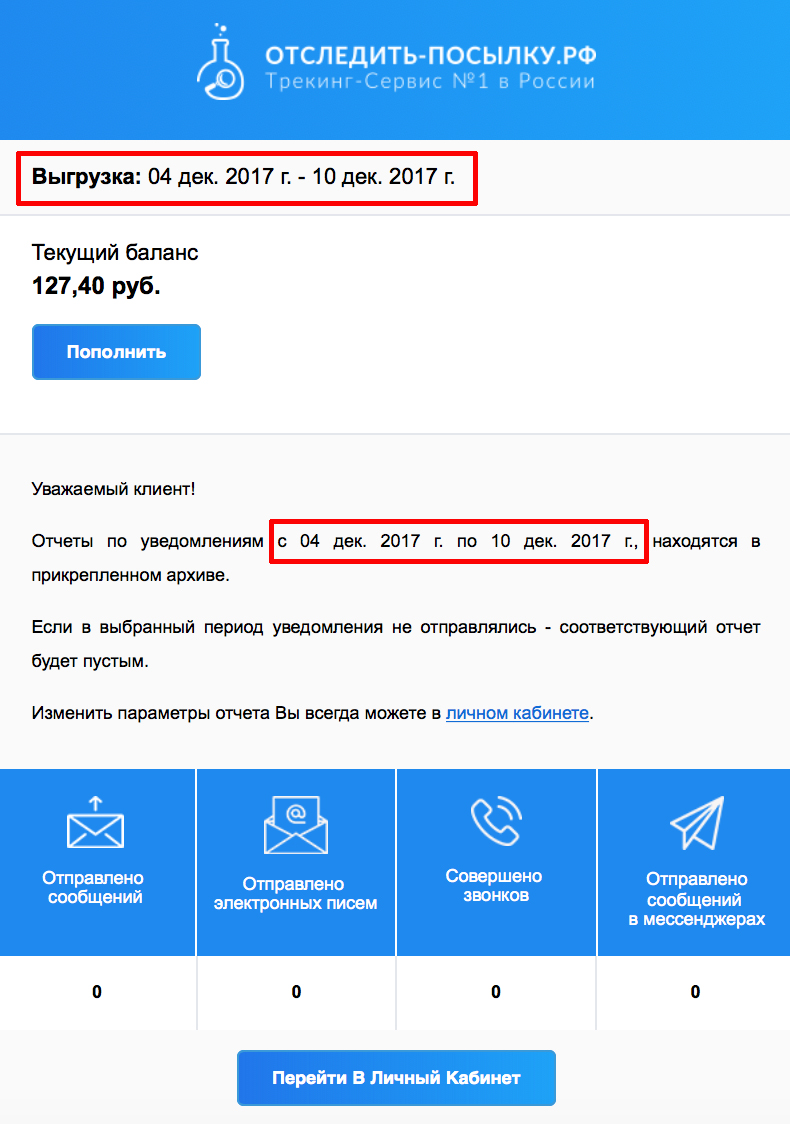
3. Новый дизайн отчетов
- Отчет по уведомлениям
Теперь Вы можете наглядно видеть всю информацию по уведомления за выбранный период.
- Отчет по трекам
Вы можете видеть подробную информацию по трекам. В самом теле письма отображается максимум 100 отправлений. Остальные находятся в архиве, прикрепленным к письму.
- Если за выбранный период ни один из статусов не претерпел никаких изменений, Вы получите следующее письмо.
- В письма с отчетами добавлен раздел «Новости нашего сервиса». В этом разделе Вы можете увидеть последние статьи из нашего блога
Уведомления
В разделе "Уведомления" Вам доступны онлайн отчеты по всем доступным типам оповещения, а также создание и редактирование шаблонов текстовых уведомлений и звонков. Вы сможете отследить, по какому треку были отправлены уведомления, когда они были отправлены, на какой номер телефона и по какому статусу отправления. Также Вы будете видеть статус сообщения - доставлено оно получателю, или нет.
Создание шаблонов текстовых уведомлений и звонков позволит Вам отправлять уведомления и напоминания Вашим клиентам, в которые Вы сможете вставить поздравления с тем или иным праздником, что в свою очередь, повысит лояльность покупателей, или же сможете опытным путем выработать максимально эффективные тексты оповещения.
Баланс
Информацию о своих расходах и платежах Вы сможете отследить в разделе "Баланс".
В пункте подменю "Платежи" Вам доступна информация о совершенных платежах, сортировка по способу пополнения счета, а также по статусу платежа. Найти определенные транзакции можно по порядковому номеру счета, по сумме, или же до дате. Здесь же Вы можете пополнить свой баланс любым удобным для Вас способом. Пополнение баланса также возможно при нажатии на поле информации о балансе в правом верхнем углу Вашего личного кабинета.
В пункте "Расходы" Вы можете составить наглядный онлайн-отчет о затраченных средствах на трекинг и уведомления за любой период времени. Отчет включает в себя тип услуги (SMS-информирование, звонки, Email, оповещение по Viber и трекинг), количество высланных уведомлений, а также общую сумму затраченных средств на каждую услугу.
Ниже располагается блок с детализацией, по количеству сегментов SMS-сообщений, за тот же период времени.
Черный список
Начав пользоваться нашим сервисом, у Вас появится доступ к обширной базе клиентов, не выкупающих заказы, в котором уже почти полтора миллиона человек. Это позволит Вам сэкономить на возврате, предлагая таким клиентам предоплату, или же увеличив количество напоминаний. Поиск покупателя в базе неблагонадежных клиентов осуществляется по номеру телефона, или по адресу электронной почты.
Справка
Найти контакты отдела техподдержки и просмотреть краткий тур по системе Вы сможете в разделе "Справка" и в правом верхнем углу личного кабинета, рядом со значком новых системных уведомлений.